오늘은 티스토리 애드센스 GDPR 이란 무엇인지?
또 GDPR 메시지 설정 방법에 대해 알려드릴게요 :)
#GDPR설정방법#구글애드센스#GOOGLE애드센스#티스토리구글애드센스GDPR
#GDPR이란#티스토리블로그하는방법#티스토리초보#구글애드센스하는법
티스토리 블로그를 운영하니 계속해서 구글에서 새로운 것들을 제시하고 안내하는데요.
얼마전부터 이메일로도 오고, 구글애드센스 들어가도 이렇게 문구가 뜨더라구요!
귀찮아서 안하다가 오늘 드디어 GDPR 메시지 설정을 했습니다!
그럼 지금부터 같이 알아보도록 할까요?
LET'S GET STARTED~!

GDPR 이란?
우선 GDPR은 General Data Protection Regulation의 약자로써, 2018년 5월 25일부터 시행되고있는 EU(유럽연합)+영국의 개인정보보호 법령입니다.
EU 국가와 영국에 사는 사람들의 개인 정보(이름, 생년월일, 주소와 같이 사람들에 대한 정보들) 를 보호하기 위해 생겨났어요. 우리나라로 치면 개인정보보호법 정도라고 볼 수 있습니다.
이 법은 EU 국가 시민들과 영국 시민들이 인터넷을 사용하거나 회사들과 다양한 서비스를 이용할 때 개인 정보 보호를 위해 만들어졌습니다.
EU 국가 사람들이 어떤 웹사이트나 앱 이용 시 무차별적으로 개인정보가 노출 되는 것이 아닌, 접속한 사이트에서 그들의 정보를 사용하는 목적과 방법을 설명하고, 동의를 구해서 무심코 개인정보를 노출하는 일이 없도록 하는것이죠. 따라서 구글
Google 에서도 EU와 영국 시민들의 개인정보 수집, 공유, 사용 등을 사용자에게 공개하고 이에 대한 동의를 얻어야 합니다. 그렇기 때문에 블로그를 운영하는 우리에게 구글에서 자꾸 EU 사용자들의 개인정보 및 개인맞춤광고게재나 기타 목적을 위해 데이터가 사용되고 수집되는것에 대한 동의를 얻기위한 GDPR 메시지를 만들라고 하는겁니다.
그럼 구글 애드센스에서 어떻게 GDPR 메시지를 만들까요?
구글 GDPR 메시지 만드는법



올해 안에 EEA 및 영국 사용자에게 광고를 게재하는 모든 게시자는 Google에서 인증한 동의 관리 플랫폼(CMP)을 사용해야 합니다. Google의 자체 동의 관리 솔루션을 포함하여 Google에서 인증한 CMP 이면 어떤 것이든 이 목적으로 사용할 수 있습니다. Google의 동의 관리 솔루션을 사용하는 데 관심이 있으면 먼저 GDPR 메시지를 설정하세요.
라고 떠있는 메시지를 확인했다면, GDPR 메시지 만들기를 클릭해주세요.
그리고 이 화면이 떴다면 오른쪽 1-2-3 순서대로 변경해주세요.
1. 사용자 선택사항
*동의-사용
*옵션관리-사용
*동의하지 않음-사용안함
*닫기(동의하지않음)-사용
2.언어
*영어(EN) 기본설정으로 되어있으나 한번 더 확인
3. 내사이트
사이트선택 클릭해주세요.
(제 화면은 이미 설정이 끝난 상태라 제 블로그 주소가 들어가있네요)
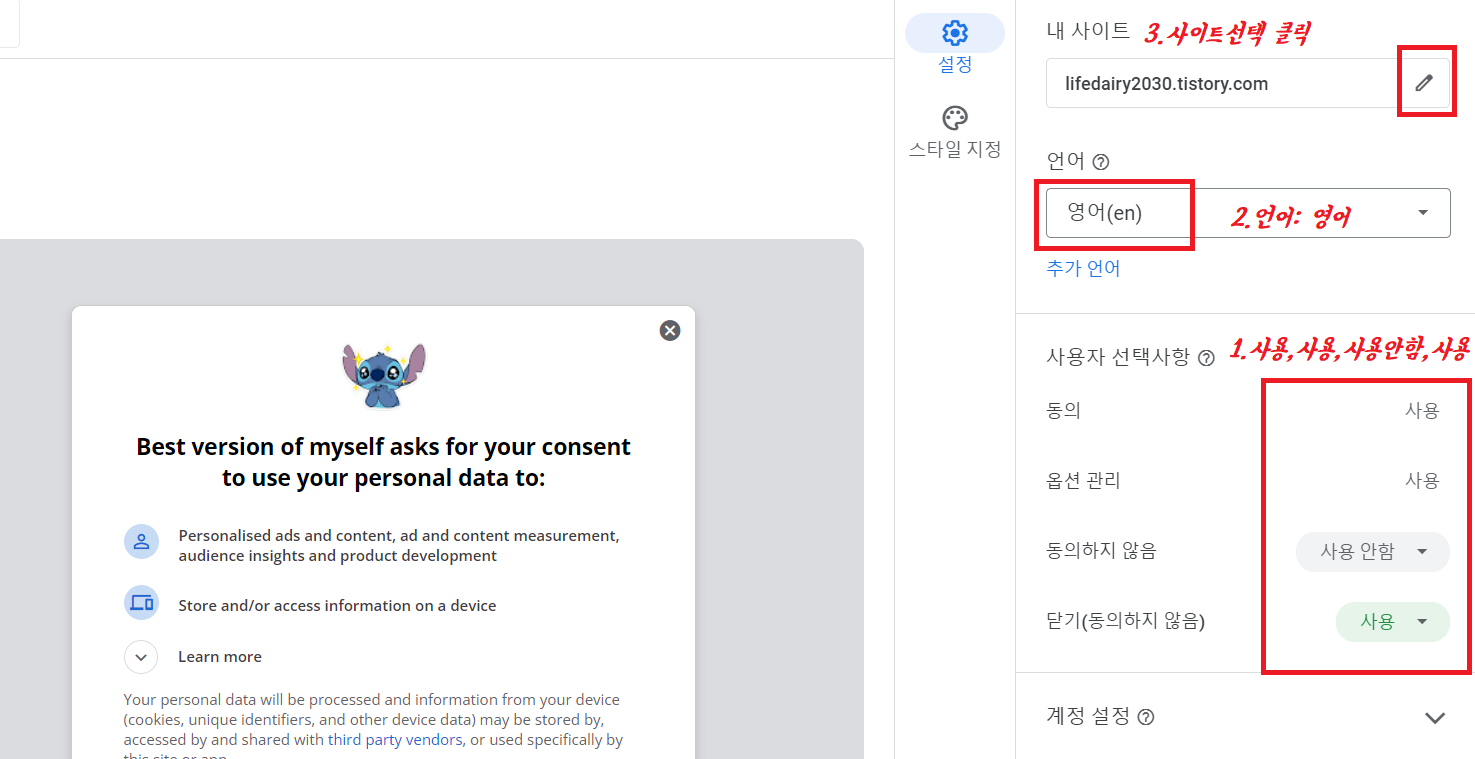
3. 내 사이트를 클릭하면 이런 화면이 뜨는데요!
사이트 URL은 이미 들어가있을테고
사이트 이름에는 본인 블로그 사이트 이름을 넣어주세요. 한글이든 영어든 상관없어요
개인정보처리방침 url 은 본인블로그주소 뒤에 /Privacy 붙여서 넣어주세요.
로고는 본인이 원하는 로고 이미지를 넣어주면 되세요 :)
그리고 왼쪽 하단에 있는 확인을 누르면 끝 !

그리고 오른쪽 상단에 게시를 누르면 끝

짜자잔~~
이렇게 끝났네요 !
만약, 다시 재설정 및 수정하고 싶다면 개인정보 보호 및 메세지에서 GDPR 을 누르면 다시 수정할 수 있어요 :)

오늘 내용도 유익하셨길 바라며, 다음 포스팅에서 만나요. SEEYA~~~ 씨야씨야 !




